Khi File Explorer trên Windows 10 hoặc 11 bị treo, không ổn định hoặc các mục không thể truy cập, việc khởi động lại nó là một giải pháp hiệu quả để khôi phục hoạt động. Chắc chắn không có gì khó chịu hơn việc không thể truy cập các tập tin và thư mục của mình khi File Explorer gặp trục trặc, đặc biệt là lúc bạn đang tập trung làm việc. Tình trạng này có thể xảy ra trong nhiều tình huống khác nhau và thường vào những thời điểm không thích hợp nhất.
May mắn thay, việc khởi động lại File Explorer không hề khó như bạn nghĩ. Có nhiều cách để thực hiện, cho phép bạn chọn phương pháp phù hợp nhất với tình huống cụ thể của mình. Một số tùy chọn có thể hiệu quả hơn tùy thuộc vào công việc bạn đang làm.
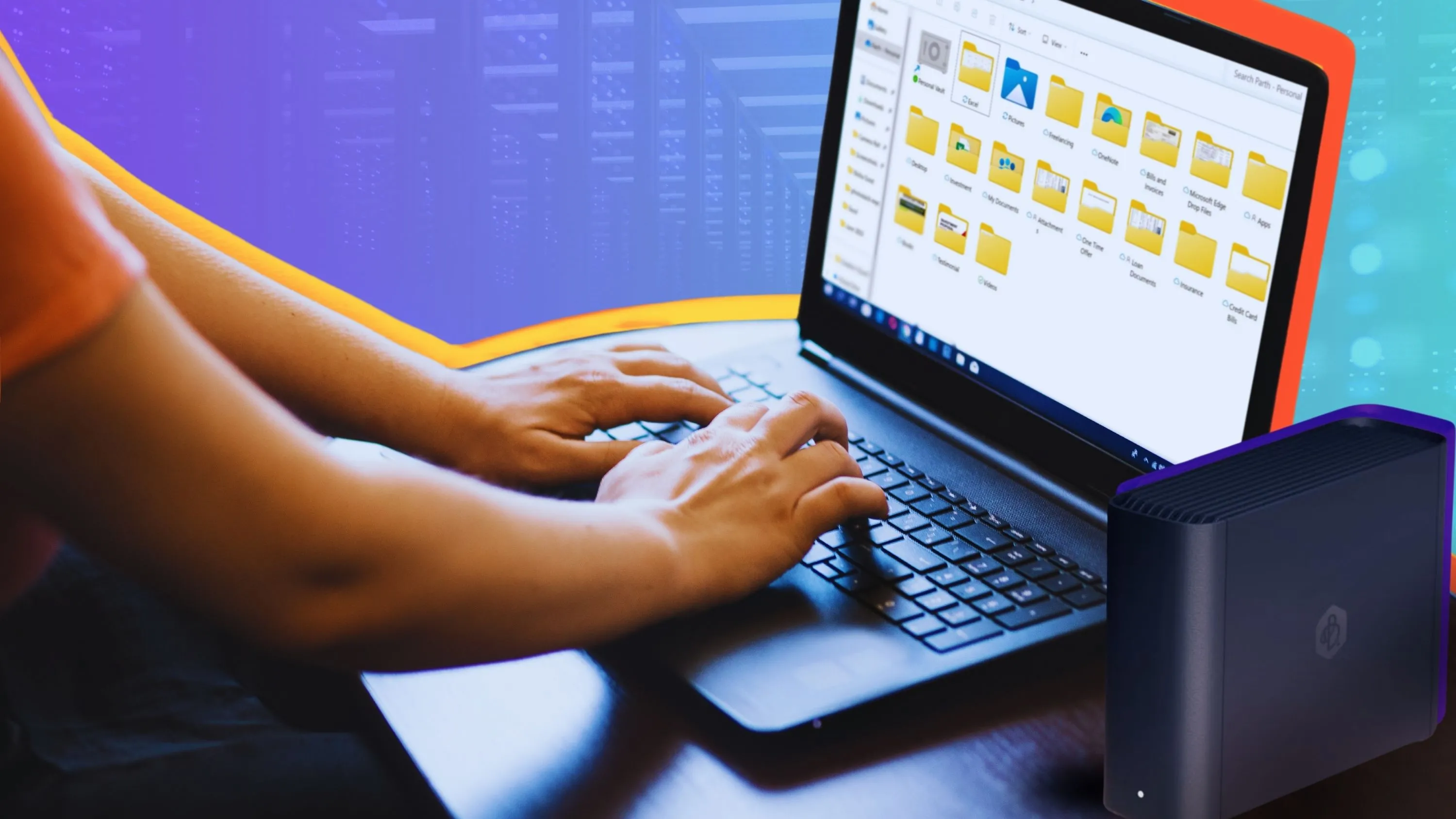 Máy tính xách tay Windows mở File Explorer với Synology Beestation NAS
Máy tính xách tay Windows mở File Explorer với Synology Beestation NAS
1. Khởi Động Lại File Explorer Từ Task Manager
Phương pháp truyền thống và hiệu quả
Một trong những cách đơn giản và hiệu quả nhất để khởi động lại File Explorer là thông qua Task Manager.
- Nhấn tổ hợp phím Win + Shift + Esc để mở Task Manager.
- Chọn thẻ Processes (Tiến trình).
- Tìm và chuột phải vào Windows Explorer.
- Chọn tùy chọn Restart (Khởi động lại) từ menu hiện ra.
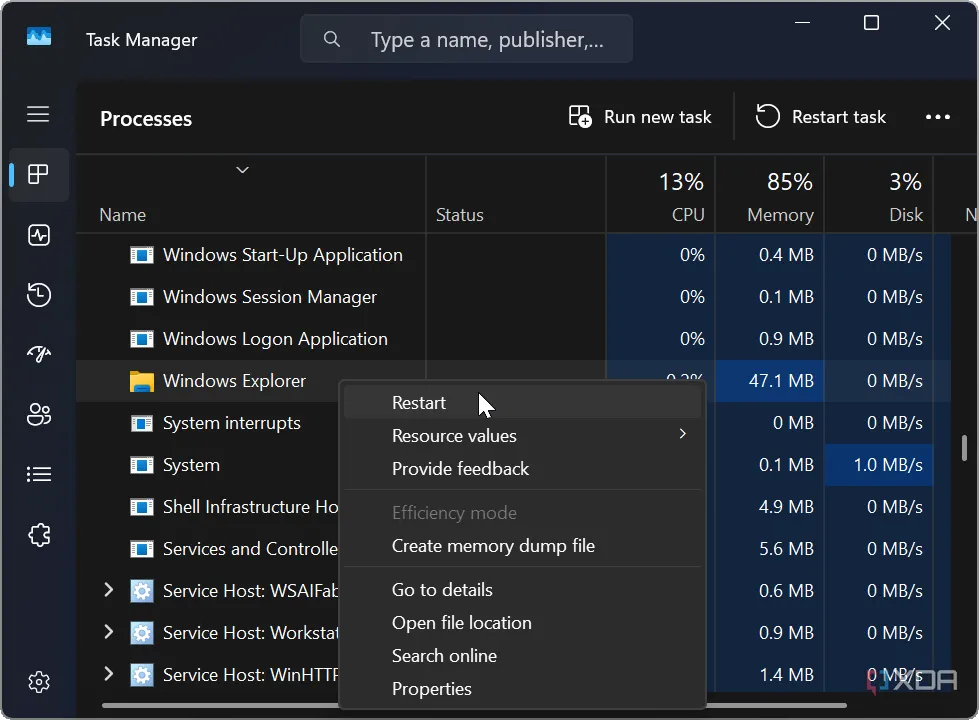 Cách khởi động lại File Explorer từ Task Manager trên Windows 11
Cách khởi động lại File Explorer từ Task Manager trên Windows 11
2. “Kill” Tiến Trình explorer.exe Và Khởi Chạy Lại Thủ Công
Hiệu quả hơn khi toàn bộ PC bị treo
Nếu tùy chọn khởi động lại cơ bản không hoạt động, bạn có thể buộc dừng tiến trình explorer.exe và khởi động lại hoàn toàn theo cách thủ công.
- Nhấn tổ hợp phím Win + Shift + Esc để mở Task Manager và chọn thẻ Processes.
- Chuột phải vào Windows Explorer và chọn End task (Kết thúc tác vụ) từ menu.
- Mọi thứ trừ Task Manager sẽ biến mất khỏi màn hình của bạn.
- Nhấp vào Run new task (Chạy tác vụ mới) từ phía trên cùng của cửa sổ, gõ explorer.exe và nhấp vào OK.
Khi bạn kết thúc tác vụ explorer.exe, màn hình desktop và thanh tác vụ sẽ biến mất. Tuy nhiên, sau khi chạy một tác vụ mới, chúng sẽ xuất hiện trở lại và File Explorer sẽ bắt đầu hoạt động bình thường. Vì vậy, nếu phương pháp khởi động lại truyền thống không hiệu quả, hãy sử dụng tùy chọn này để “buộc thoát” tiến trình File Explorer và khởi động lại thủ công.
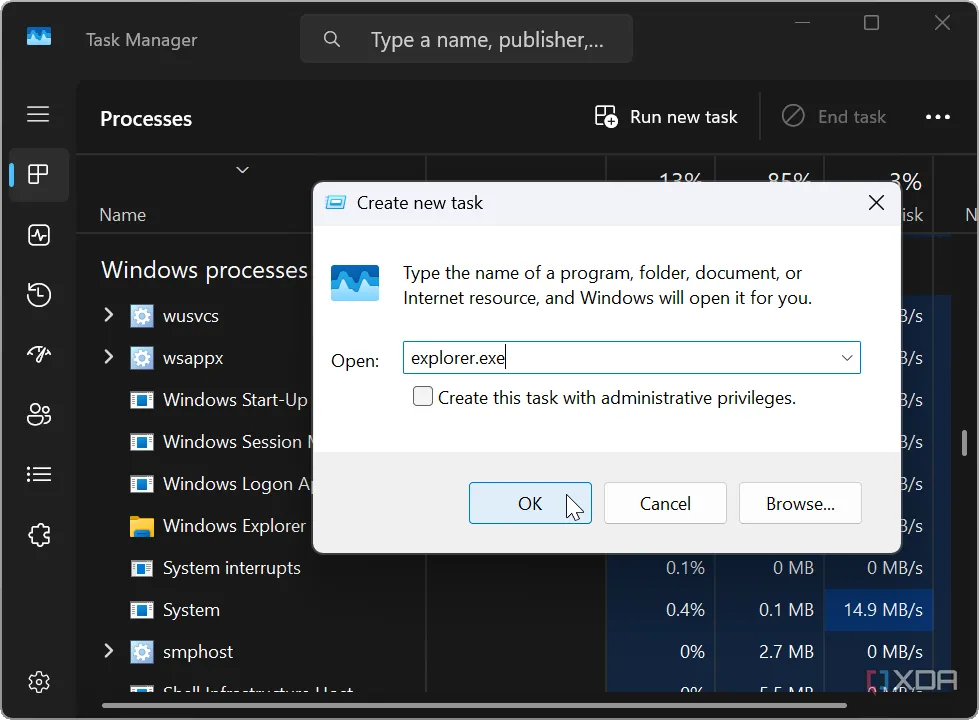 Hướng dẫn tắt tiến trình explorer.exe và khởi động lại thủ công trên Windows
Hướng dẫn tắt tiến trình explorer.exe và khởi động lại thủ công trên Windows
3. Khởi Động Lại File Explorer Từ Dòng Lệnh (CMD/PowerShell)
Phương pháp dành cho người dùng nâng cao
Có thể bạn không thể truy cập Task Manager khi File Explorer bị treo, hoặc bạn thích sự đơn giản của giao diện dòng lệnh hơn. Dù trong trường hợp nào, bạn vẫn có thể dễ dàng khởi động lại File Explorer từ PowerShell hoặc Command Prompt của hệ thống.
Khởi chạy PowerShell hoặc Command Prompt với quyền quản trị viên và chạy các lệnh sau theo thứ tự:
taskkill /f /im explorer.exestart explorer.exeSau khi chạy thành công các lệnh, thanh tác vụ, màn hình desktop và các yếu tố hình ảnh khác của trải nghiệm Windows sẽ xuất hiện trở lại.
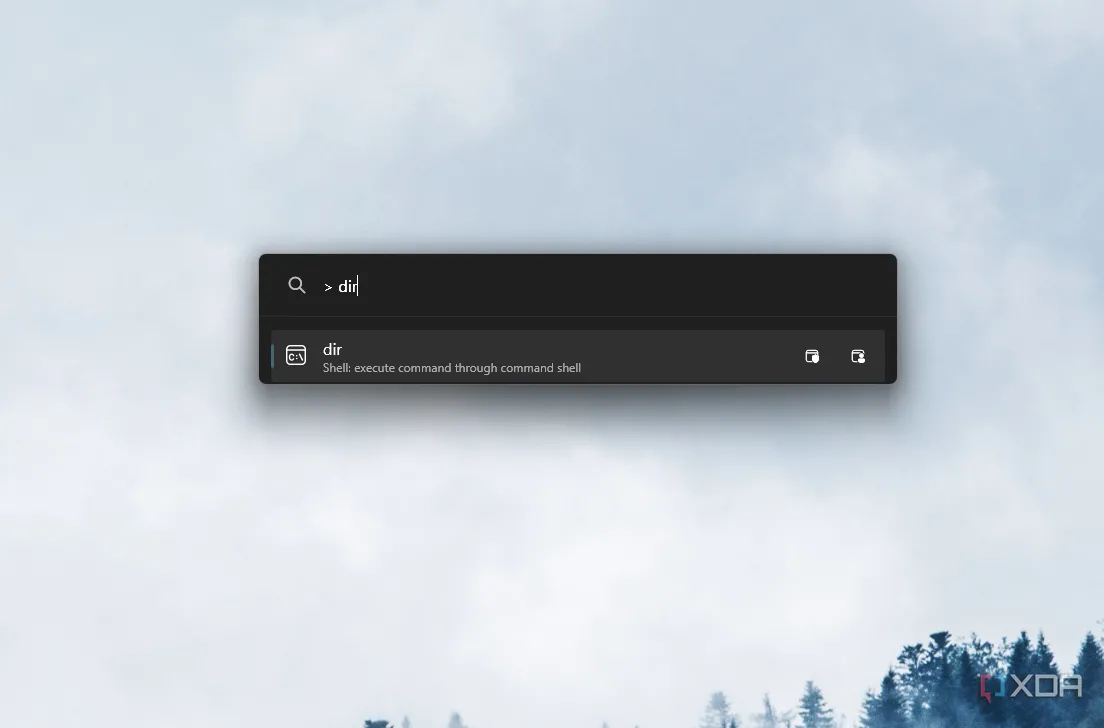 Màn hình chụp cách chạy lệnh trong PowerShell để khởi động lại File Explorer
Màn hình chụp cách chạy lệnh trong PowerShell để khởi động lại File Explorer
4. Tạo File Batch Để Tự Động Khởi Động Lại File Explorer
Chuẩn bị sẵn sàng cho những lần gặp sự cố tiếp theo
Nếu bạn phải khởi động lại File Explorer thường xuyên, bạn có thể muốn làm cho quá trình này dễ dàng hơn bằng cách tạo một file batch. File batch này sẽ giúp bạn thực hiện tác vụ nhanh chóng thay vì liên tục thao tác qua Task Manager hoặc dòng lệnh. Việc tạo một file batch khá đơn giản bằng cách sử dụng Notepad và một đoạn script gồm ba dòng.
Khởi chạy Notepad và sao chép ba dòng sau:
taskkill /f /IM explorer.exestart explorer.exeexitNhấp vào File > Save as (Lưu dưới dạng). Trong hộp thoại Save as, chọn một vị trí thuận tiện để lưu file batch.
Đặt một tên dễ nhận biết cho file của bạn, ví dụ RestartExplorer. Thay đổi phần mở rộng .txt thành .bat và nhấp vào nút Save (Lưu).
Sau khi làm theo các bước, một file .bat sẽ được lưu vào thư mục bạn đã chọn. Giờ đây, bạn có thể nhấp đúp vào file batch này để tự động khởi động lại File Explorer. Điều này giúp bạn tiết kiệm thời gian và các bước phức tạp khi khởi động lại thủ công qua Task Manager hoặc dòng lệnh.
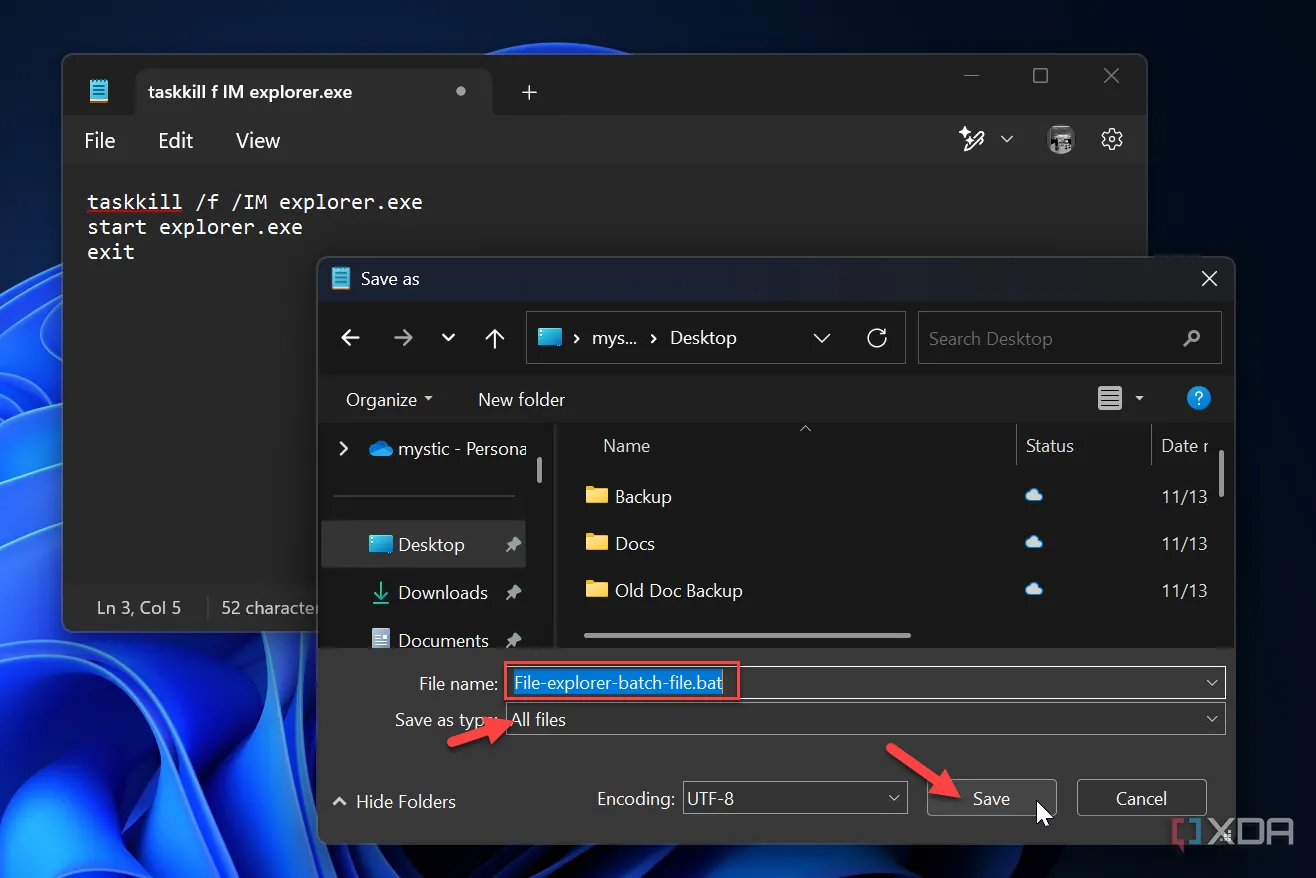 Hướng dẫn lưu file batch (.bat) để tự động khởi động lại File Explorer khi bị treo
Hướng dẫn lưu file batch (.bat) để tự động khởi động lại File Explorer khi bị treo
Tiếp Tục Công Việc Khi File Explorer Gặp Sự Cố
Khi đang làm việc và cần truy cập một tài liệu quan trọng nhưng File Explorer lại bị treo, không thể truy cập các tập tin và thư mục, đây thực sự là một điều rất khó chịu. Tuy nhiên, việc áp dụng một hoặc nhiều tùy chọn trên sẽ giúp bạn nhanh chóng khởi động lại File Explorer để tiếp tục truy cập các tập tin và thư mục cần thiết. Hãy chia sẻ mẹo này với bạn bè hoặc khám phá thêm các bài viết khác về tối ưu hóa Windows trên camnangcongnghe.net để nâng cao trải nghiệm sử dụng máy tính của bạn!